當前位置:首頁 > 幫助中心 > 制作u啟動u盤啟動盤,制作u盤啟動盤工具
制作u啟動u盤啟動盤,制作u盤啟動盤工具
現在,在網上一搜索,你會發現U盤啟動盤制作工具有很多很多,但質量卻不一定都很好。而小編經常使用的就是大白菜u盤啟動盤制作工具,因為這個品牌歷史久,技術成熟,可以說是u盤啟動盤重裝系統的老專家了。但是,下載這個工具一定要認準官網,因為有些偽裝的軟件問題多多。下面,小編就用大白菜為例子,講解一下制作u啟動u盤啟動盤吧。
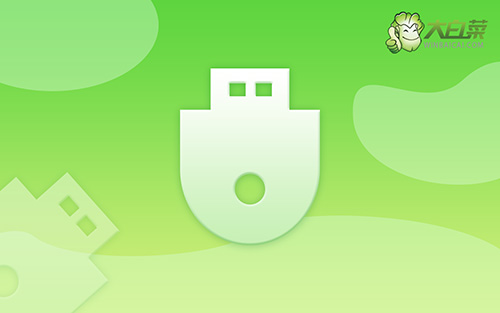
制作u盤啟動盤工具
第一步:u盤啟動盤制作
1、確認電腦處于聯網狀態,下載大白菜U盤啟動盤制作工具,準備容量8G以上的u盤
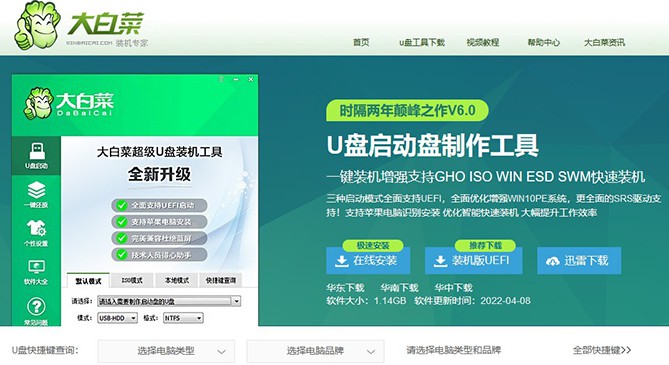
2、注意,制作u盤啟動盤設置格式化以及系統文件,因此要提前備份u盤數據,同時關閉安全殺毒軟件
3、接著,如圖所示,默認USB—HDD模式以及NTFS格式設置,點擊一鍵制作成U盤啟動盤即可
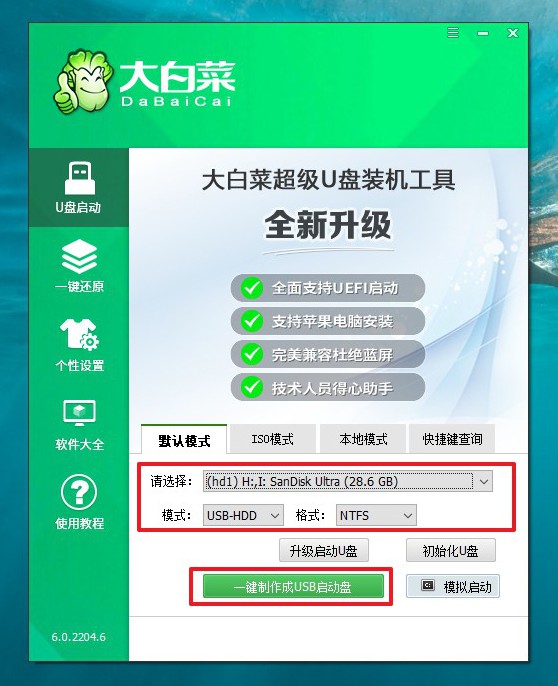
第二步:u盤啟動電腦設置
1、 將制作好的大白菜U盤啟動盤接入電腦,重啟電腦時,快速按下U盤啟動快捷鍵,進入啟動設置界面,使用上下方向鍵選中U盤,按下回車鍵。
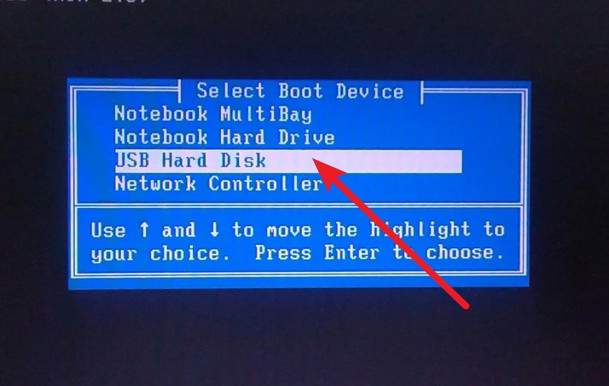
2、 進入大白菜winpe主菜單,選擇【1】Win10X64PE(2G以上內存),再次按下回車鍵進入winpe桌面。
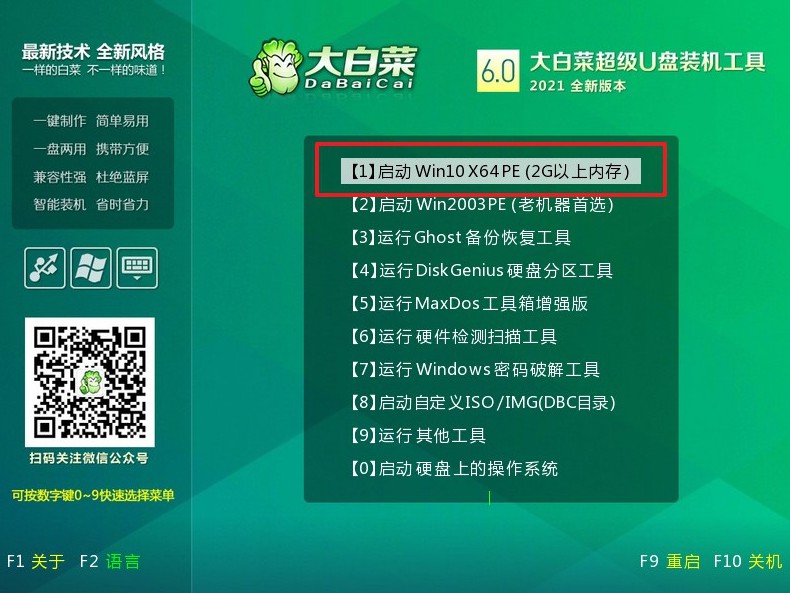
第三步:u盤啟動盤裝系統
1、 進入winpe桌面后,打開一鍵裝機軟件,選擇安裝win10系統在“C盤”,點擊“執行”。
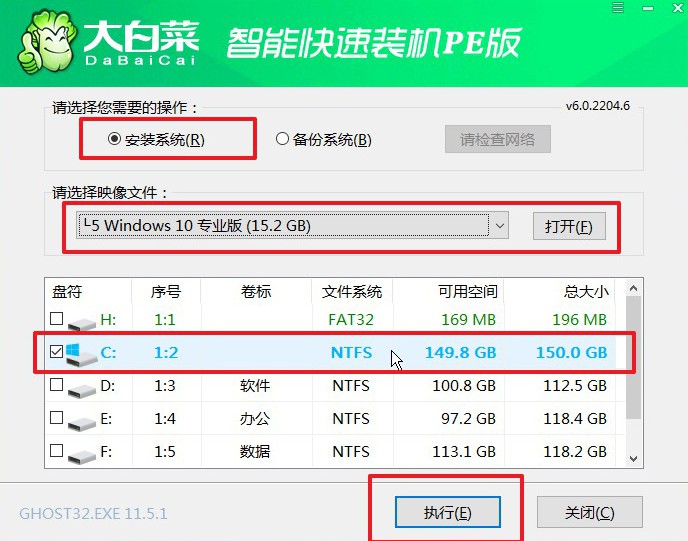
2、 大白菜重裝系統的過程中,會多次啟動,第一次重啟時,拔出u盤后,無需操作。
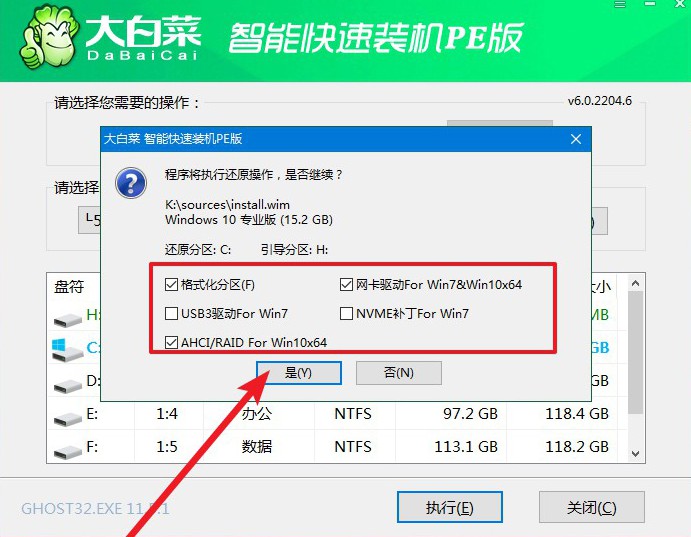
3、 最后,進入win10桌面重裝系統完成。
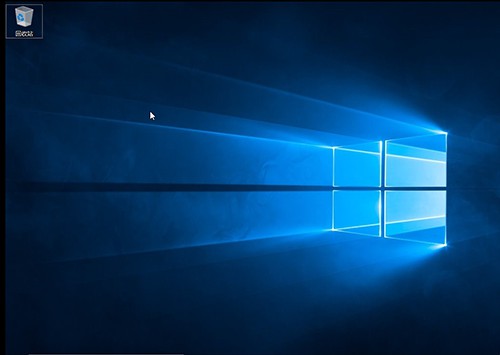
通過上面的操作,我們就可以完成制作u啟動u盤啟動盤了。我們制作好u盤啟動盤之后,就可以根據自己的電腦型號,通過啟動快捷鍵設置大白菜u盤啟動,進入winpe系統之后,即可使用里面的工具來維護電腦了。比如說你需要修復系統引導、硬盤或者重裝系統,都沒有問題呢。

